
Talaan ng mga Nilalaman:
- May -akda John Day [email protected].
- Public 2024-01-30 13:13.
- Huling binago 2025-01-23 15:13.


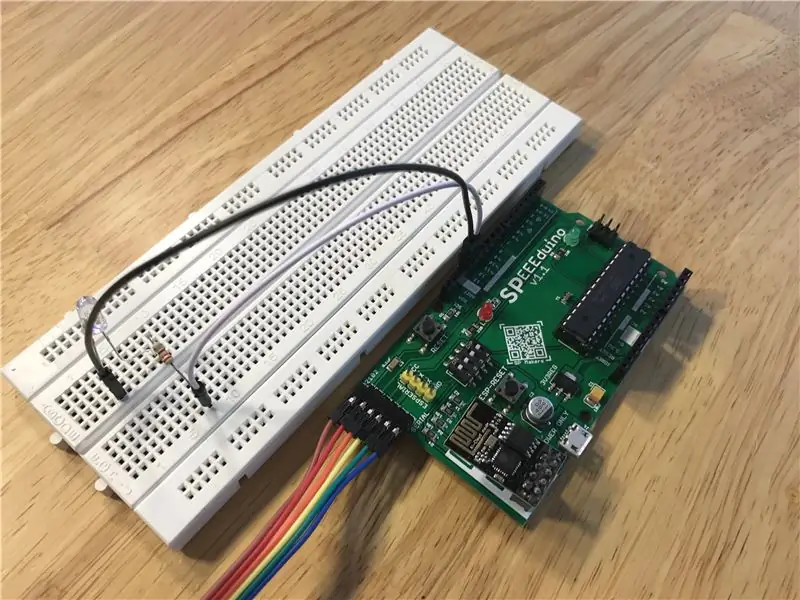

Ano ang SPEEEduino?
Ang SPEEEduino ay isang naka-enable na board ng microcontroller ng Wi-Fi na nakabatay sa paligid ng ecosystem ng Arduino, na binuo para sa mga nagtuturo. Pinagsasama ng SPEEEduino ang form factor at ang microcontroller ng Arduino sa ESP8266 Wi-Fi SoC, ginagawa itong isang lubos na mai-configure at katugma na system. Agad itong tugma sa daan-daang mga aklatan na isinulat ng mga tao para sa Arduino Uno, dahil ang SPEEEduino ay nagbabahagi ng parehong unit ng microcontroller bilang Arduino Uno.
Ang proyektong ito ay ginagawa ng isang pangkat ng mga mag-aaral mula sa Singapore Polytechnic. Mayroon kaming isang kabuuang 3 mga kasapi sa pangkat: Pan ZiYue, Julian Kang at ako mismo. Ang aming superbisor ay si G. Teo Shin Jen.
Ang simpleng gabay na ito ay bahagi ng koleksyon ng Instructable para sa SPEEEduino. Sa Mga Instructable na ito, matututunan namin kung paano makontrol ang onboard LED (at isa pang LED mula sa PIN 13) gamit ang isang webpage.
Mga bagay na kailangan mo:
1. Isang computer na puno ng Arduino IDE, magagamit dito.
2. Ang SPEEEduino mismo
3. ESP8266 ESP01 Modyul
4. USB sa Serial Converter (Para sa mga itinuturo na ito, gagamitin namin ang CP2102)
5. Isang aktibong koneksyon sa WiFi Ang ESP8266 ay hindi gumagana sa Enterprise Networks, ni hindi ko ito magagamit sa mga 5GHz network.
6. SPEEEduino Mababang-Antas na Library. Upang malaman kung paano i-set up ang iyong SPEEEduino / kung hindi mo ito naka-install sa Arduino IDE, mag-click dito.
7. Pinakaimportante, ang iyong sarili!:)
Hakbang 1: Ikonekta ang Circuit! [Opsyonal]
![Ikonekta ang Circuit! [Opsyonal] Ikonekta ang Circuit! [Opsyonal]](https://i.howwhatproduce.com/images/004/image-10924-21-j.webp)
![Ikonekta ang Circuit! [Opsyonal] Ikonekta ang Circuit! [Opsyonal]](https://i.howwhatproduce.com/images/004/image-10924-22-j.webp)
Ang halimbawa ng ginamit na programa ay magpapalipat-lipat sa onboard LED (PIN13) sa SPEEEduino, ngunit nagsama ako ng isa pang LED kapwa para masaya at upang ipakita ang pag-iilaw ng LED.
Para sa simpleng circuit, kakailanganin mo:
1. Isang LED (Gumamit ako ng asul na 5mm na isa)
2. 220Ohm risistor
3. ilang mga Jumper cable
4. isang pisara
Hakbang 2: Ikonekta ang SPEEEduino sa Iyong PC Gamit ang USB sa Serial Converter

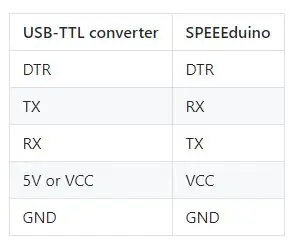
Gamitin ang talahanayan upang mai-wire nang tama ang iyong SPEEEduino. Sa pahinang ito, gumagamit kami ng isang converter ng CP2102 USB-TTL. Maaaring magkakaiba ang iyong converter, ngunit tiyaking gumagamit ito ng mga antas ng 5V na lohika at naglalabas ng 5V na lakas, hindi 3.3V.
Hakbang 3: Buksan ang Halimbawang Code at I-configure Ito
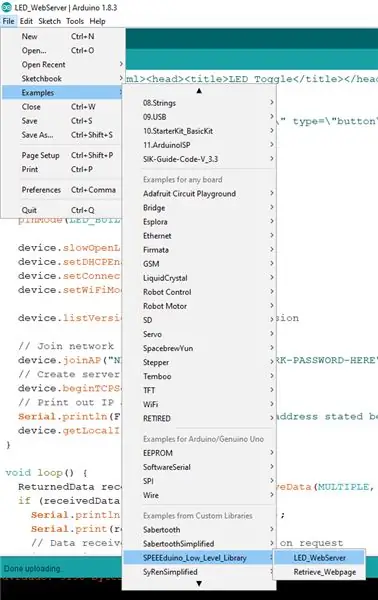
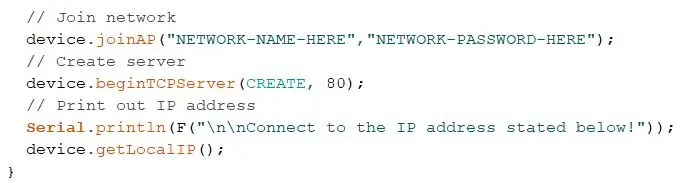
Upang buksan ang halimbawa ng code, pumunta sa:
File> Mga Halimbawa> SPEEEduino_Low_Level_Library> LED_Webserver
at buksan ang halimbawa.
Susunod, sa code, tiyaking binago mo ang NETWORK-NAME-HERE at NETWORK-PASSWORD-DITO sa iyong WiFi SSID at password.
Ang gagawin ng program na ito ay kumokonekta ito sa iyong WiFi at lilikha ng isang server upang mag-host ng isang webpage para makontrol mo ang LED sa pamamagitan ng isang pindutan sa webpage.
Maaari mo na ngayong i-upload ang programa sa SPEEEduino
Hakbang 4: Liwanagin ang Aking Mundo
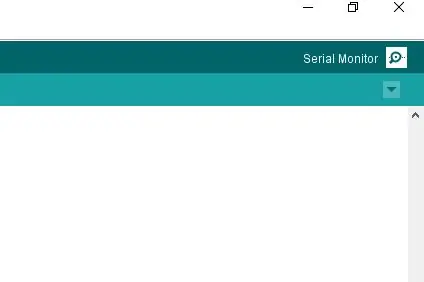
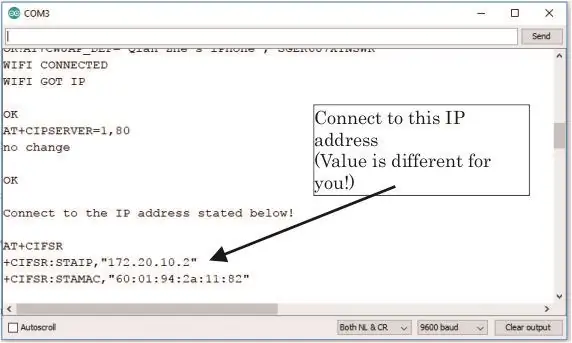
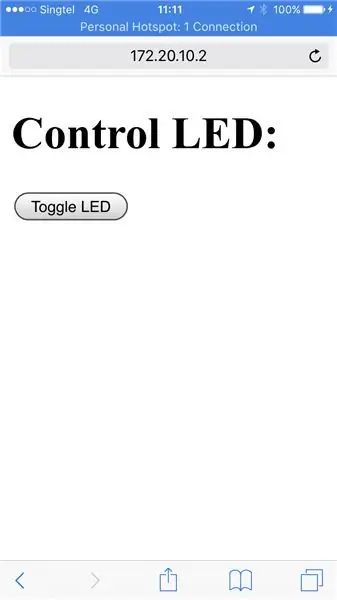
Matapos ma-upload ang programa, buksan ang Serial monitor sa Arduino IDE.
Sa Serial Monitor, ipapakita nito ang katayuan ng aparato na konektado sa WiFi network. Kapag nakakonekta ito sa network, bubuo ito ng isang IP Address. Ikonekta at kontrolin ang LED sa pamamagitan ng pag-input ng IP address na iyon sa iyong browser
Inirerekumendang:
Simpleng Gesture Control - Kontrolin ang Iyong Mga Laruan sa RC Gamit ang Kilusan ng Iyong Braso: 4 na Hakbang (na may Mga Larawan)

Simpleng Pagkontrol ng Kilos - Kontrolin ang Iyong Mga Laruan sa RC Gamit ang Kilusan ng Iyong Braso: Maligayang pagdating sa aking 'ible' # 45. Kamakailan lamang ay gumawa ako ng isang ganap na gumaganang bersyon ng BB8 gamit ang mga bahagi ng Lego Star Wars … ang Force Band na ginawa ni Sphero, naisip ko: " Ok, I c
Kontrolin ang Iyong Mga LED Sa Iyong Remote sa TV ?! -- Arduino IR Tutorial: 5 Hakbang (na may Mga Larawan)

Kontrolin ang Iyong Mga LED Sa Iyong Remote sa TV ?! || Arduino IR Tutorial: Sa proyektong ito ipapakita ko sa iyo kung paano ko muling naisip ang mga walang silbi na pindutan sa aking remote sa TV upang makontrol ang mga LED sa likod ng aking TV. Maaari mo ring gamitin ang diskarteng ito upang makontrol ang lahat ng uri ng mga bagay sa kaunting pag-edit ng code. Magsasalita din ako nang kaunti tungkol sa teorya
Paano Gumawa ng Iyong Sariling WIFI Gateway upang Ikonekta ang Iyong Arduino sa IP Network?: 11 Mga Hakbang (na may Mga Larawan)

Paano Gumawa ng Iyong Sariling WIFI Gateway upang Ikonekta ang Iyong Arduino sa IP Network?: Tulad ng maraming mga tao sa tingin mo Arduino ay isang napakahusay na solusyon upang gawin ang automation ng bahay at robotic! Ngunit sa term ng komunikasyon ang Arduinos ay may serial link lamang. Nagtatrabaho ako sa isang robot na kailangang permanenteng konektado sa isang server na nagpapatakbo ng ar
Kontrolin ang Iyong Model Train Layout Gamit ang Iyong Mobile Phone !: 11 Hakbang (na may Mga Larawan)

Kontrolin ang Iyong Modelo sa Layout ng Tren Sa Iyong Mobile Phone!: Ang pagkontrol sa isang layout ng modelo ng tren na may isang wottle at mga kontrol sa turnout ay maaaring maging isang mahusay na pagsisimula para sa mga nagsisimula ngunit nagdudulot sila ng isang problema ng hindi kakayahang dalhin. Gayundin, ang mga wireless Controller na dumating sa merkado ay maaaring kontrolin ang ilang mga locom lamang
Kontrolin ang Mga Kagamitang Pantahanan Mula sa Iyong Smarthphone Sa Blynk App at Raspberry Pi: 5 Hakbang (na may Mga Larawan)

Kontrolin ang Mga Kagamitang Pantahanan Mula sa Iyong Smarthphone Sa Blynk App at Raspberry Pi: Sa proyektong ito, matututunan natin kung paano gamitin ang Blynk app at Raspberry Pi 3 upang makontrol ang appliance sa bahay (Gumagawa ng kape, Lamp, Window na kurtina at marami pa … ). Mga bahagi ng hardware: Raspberry Pi 3 Relay Lamp Breadboard WiresMga software ng software: Blynk A
